win11开机后桌面图标刷新就会变位置 win11刷新桌面后图标乱掉怎么办
Win11是一款备受期待的操作系统,但在使用过程中,有些用户会遇到桌面图标刷新后位置变动的问题,当我们刷新桌面之后,突然发现原本排列整齐的图标变得乱七八糟,让人感到十分困扰。面对这种情况,我们该如何解决呢?下面就来介绍几种有效的方法,帮助大家轻松应对Win11刷新桌面后图标乱掉的问题。
win11刷新桌面图标会变位置解析方法一:硬件配置不足
1、我们可能是因为硬件配置不足,不足以支撑win11的系统动画和特效。
2、这时候可以先通过开始菜单进入系统“设置”。
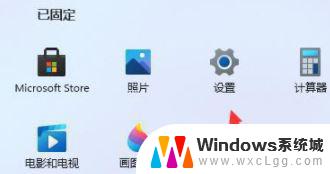
3、然后在左上角搜索框中搜索“性能”进入“调整Windows的外观和性能”。
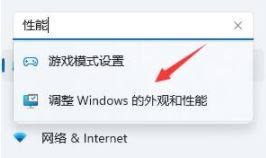
4、接着在视觉效果下方勾选“调整为最佳性能”。
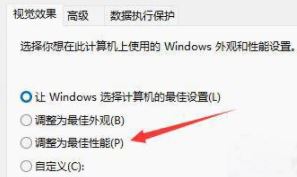
5、设置完成之后点击下面的“确定”就可以了。
方法二:自动排列图标
桌面—>鼠标右击—>查看
看一下自动排列图标是否为勾选状态,若是选中状态,则取消勾选。
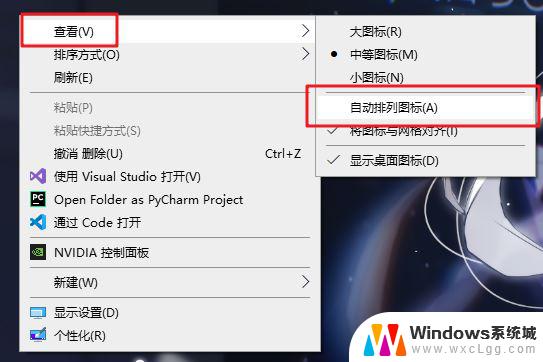
方法三:隐藏受保护的操作系统文件
打开文件资源管理器,即随便打开一个文件夹就可以。
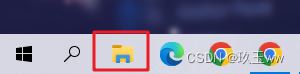
菜单栏—>查看—>选项
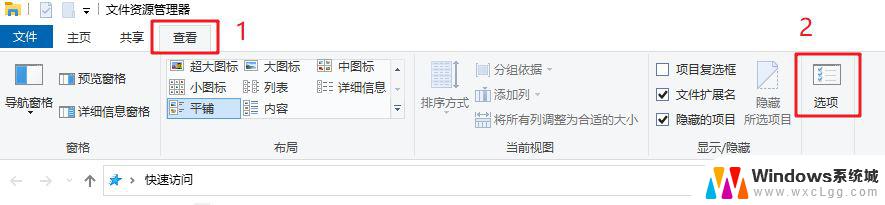
查看—>取消勾选隐藏受保护的操作系统文件—>应用—>确定
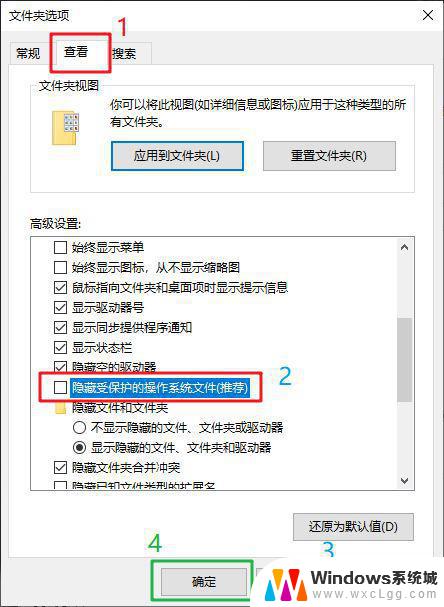
桌面上出现两个desktop.ini文件,这两个文件占用了图标位置,删除它们即可。
然后自由拖动图标到想要的位置,再刷新,图标位置就不会自动重排了。
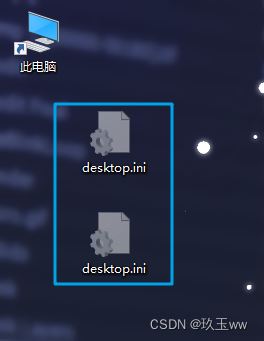
若刷新后,此电脑图标的名字。变成了英文computer,那么重命名一下即可。
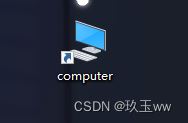
最后:
打开文件资源管理器—>查看—>选项
勾选隐藏受保护的操作系统文件—>应用—>确定
win11桌面图标箭头变为白色怎么修复? 电脑桌面图标头成白色解决技巧
win11无权复制怎么办 Win11复制文件到桌面要管理员权限的解决办法
以上就是win11开机后桌面图标刷新就会变位置的全部内容,有出现这种现象的小伙伴不妨根据小编的方法来解决吧,希望能够对大家有所帮助。
win11开机后桌面图标刷新就会变位置 win11刷新桌面后图标乱掉怎么办相关教程
-
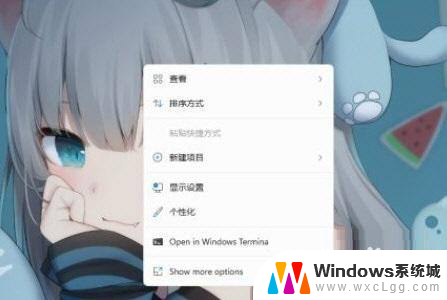 win11刷新 桌面图标 Win11系统如何刷新桌面
win11刷新 桌面图标 Win11系统如何刷新桌面2024-11-20
-
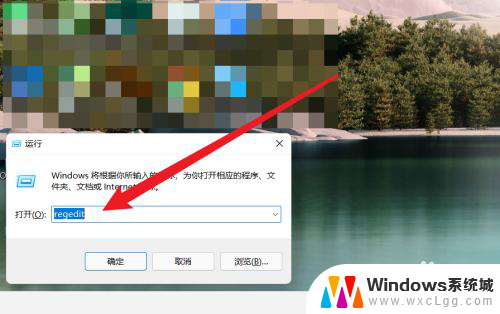 win11不刷新图标不更新 Win11桌面不自动刷新解决方法
win11不刷新图标不更新 Win11桌面不自动刷新解决方法2024-10-20
-
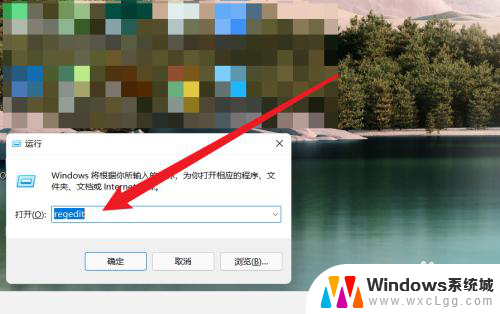 win11桌面不刷新 Win11桌面不自动刷新解决方法
win11桌面不刷新 Win11桌面不自动刷新解决方法2024-10-16
-
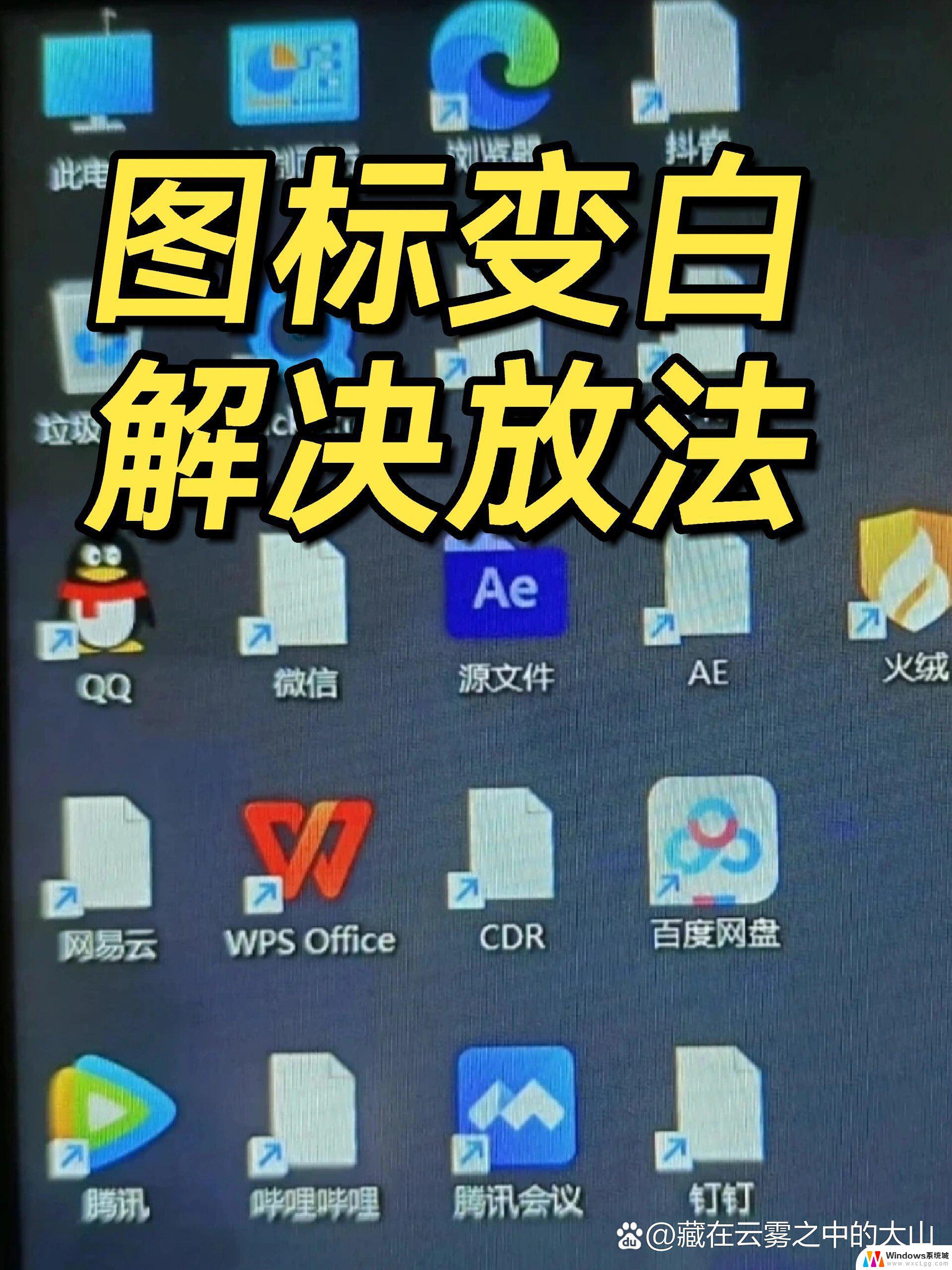 为什么win11桌面图标变白色 windows11桌面图标显示异常白色
为什么win11桌面图标变白色 windows11桌面图标显示异常白色2024-11-01
-
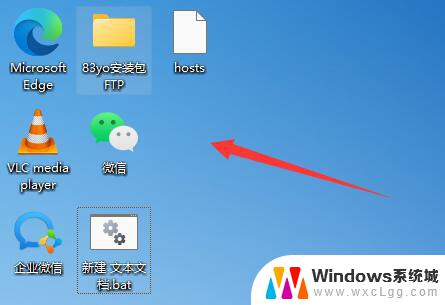 win11桌面图标怎么设置随意摆放 Win11桌面图标任意摆放教程
win11桌面图标怎么设置随意摆放 Win11桌面图标任意摆放教程2024-09-14
-
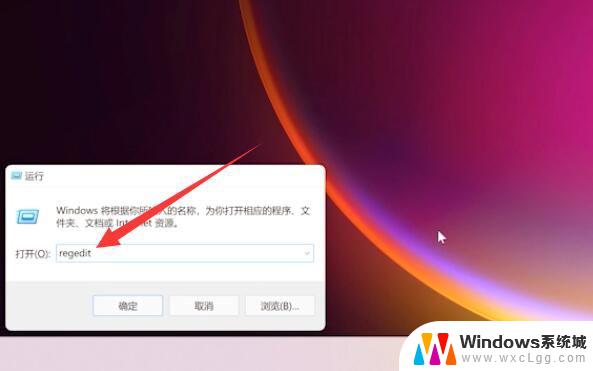 win11桌面图标之间间隔变大了 win11桌面图标排列间隔变大的解决办法
win11桌面图标之间间隔变大了 win11桌面图标排列间隔变大的解决办法2025-02-10
- win11桌面无法拖动图标 Win11桌面图标无法拖动怎么办
- win11桌面图标没有 win11桌面图标不见了如何解决
- win11桌面图标不能拖动 Win11桌面图标无法拖动的解决步骤
- win11桌面图标任意移动 电脑桌面图标如何拖动
- win11直接改文件后缀 win11文件后缀修改教程
- win11怎么查看电脑的物理地址 电脑物理地址查询方法
- win11屏幕和休眠不按设置 win11禁止休眠设置方法
- window11 忘记密码 笔记本电脑忘记密码怎么办快速解决
- win10怎么删除更新win11的文件 win11如何删除更新文件
- windows11关闭ipv6 Windows11 怎么屏蔽 ipv6
win11系统教程推荐
- 1 win11直接改文件后缀 win11文件后缀修改教程
- 2 window11 忘记密码 笔记本电脑忘记密码怎么办快速解决
- 3 win10怎么删除更新win11的文件 win11如何删除更新文件
- 4 win11找不到别人的共享打印机 win11无法共享打印机的解决方法
- 5 重置 win11的网络 Win11网络重置步骤
- 6 联想win11系统清理c盘 win11清理c盘垃圾步骤
- 7 win11excel调行高卡死 excel打开很卡怎么办
- 8 win11新电脑设置不更新系统 windows11系统不更新怎么办
- 9 win11连接电视投屏 win11投屏到电视机操作步骤
- 10 win11怎么设置任务栏不自动合并 Win11任务栏不合并显示怎么设置